Täysinfledged Linux -käyttöjärjestelmän asennus USB -flash -asemalle

- 4783
- 106
- Tyler Kozey
USB -flash -aseman käyttöjärjestelmä: Onko se kynttilöiden pelin arvoinen?
Rakkaat ystävät, tänään saamme selville, kuinka Linux on asennettu flash -asemaan täysimittaisena käyttöjärjestelmänä. Kannettava käyttöjärjestelmä on erittäin kätevä joillekin käyttäjille: laitat laitteen vain tietokoneelle tai kannettavalle tietokoneelle ja saat kaikki tiedostosi ohjelmilla. Eli työstä tulee paljon mukavampaa joissain tapauksissa. Ja myös sinun ei enää tarvitse laittaa useita käyttöjärjestelmiä yhdelle tietokoneelle: yksi voi olla tietokoneella, ja toinen on asennettu flash -asemaan.

Ota selvää kuinka asentaa Linux flash -asemaan oikein ja itse
Luonnollisesti ilman miinoja ei ollut. Ja tämä ei ole yllättävää: jos kaikki olisi niin yksinkertaista, niin melkein kaikkea tämä tilaisuus käyttäisi. Mutta mitkä ongelmat voivat odottaa käyttäjää suoritettaessa tätä toimintaa? Katsotaanpa tätä kysymystä.
Asennettu käyttöjärjestelmä asennossa voi yksinkertaisesti tuhota sen. Kuinka tämä tapahtuu? Tosiasia on, että jokaisella flash -asemalla on rajoitus tietojen lukumäärään. Tätä rajoitusta ei tietenkään koske tietojen lukemista. Tietueisiin se saavuttaa kymmenen miljoonaa kertaa. Saatat ajatella: mutta nämä miljoonia kertoja sinun on käytettävä! Kaikki ei ole niin yksinkertaista: Laitteen tavanomaisen käytön avulla et luonnollisesti tallenna miljoona kertaa, poista tiedostot. Siksi tässä tilassa flash -asema palvelee melko pitkään.
Mutta käyttöjärjestelmä ei ole sama kuin tavalliset tiedostot: tiedostojärjestelmä, ydin ja sen muut komponentit tallentavat, poista väliaikaiset asiakirjat jatkuvasti. Toisin sanoen jatkuvaa tiedostojen kanssa tapahtuu. Tämä monimutkaistaa käyttöjärjestelmän toimintaa tavanomaisessa asemassa. Siksi sen käyttöikä käyttäjälle on vähentynyt voimakkaasti.
Niin on peli kynttilä? Sinun on vastattava tähän kysymykseen itse: ehkä et käytä tätä flash -asemaa niin usein ja se toimii sinulle tässä tilassa pitkään. Ehkä päinvastoin: Viikossa se yksinkertaisesti ei avata, ja menetät kaikki tietosi. Ajattele päätöstäsi perusteellisesti ja vasta sitten pelkäsi ja riskillä suoritettuihin toimiin.
Kuinka asentaa Linux flash -asemaan
Joten, Linuxin asennus flash -asemaan täysimittaisena käyttöjärjestelmänä. Jos päätät silti tehdä tämän, on syytä sanoa, että laitteessasi tulisi olla suuri muistivara: Kahdeksan gigatavun asemat eivät selvästikään ole sopivia. Kiinnitä huomiota siihen, että tämä muisti on sekä järjestelmän että ohjelmien tiedostojen osalta. On suositeltavaa etsiä asemia, joiden tilavuus on 32 gigatavua ja paljon muuta.
Kun flash -aseman ongelma ratkaistaan, siirrytään laitteeseen liittyvään tuotteeseen, joka auttaa meitä laatimaan suunnitelman. Tämä on tietokone, jossa on asennettu Linux -käyttöjärjestelmä. Työskentelet Windowsissa, et voi tehdä sitä. Toinen erittäin tärkeä kohta: Sinun on kytkettävä ylimääräinen puhdas flash -asema tietokoneeseen. Muuten levyn merkinnän vaiheessa et voi tehdä mitään. Osoittautuu, että kytket yhden aseman käyttöjärjestelmään ja yhden puhtaan flash -aseman.
Joten tarkastelemme koko lisäprosessia Linux -ytimeen rakennetun Ubuntu -käyttöjärjestelmän esimerkissä. Jos olet valmis, aloitamme:
- Alun perin kaikki tehdään standardin mukaan: kieli, ohjelmiston parametrit ja päivitykset valitaan. Mutta erot kulkevat lavan jälkeen levyjen merkinnöillä: valitse manuaalinen tyyppi.
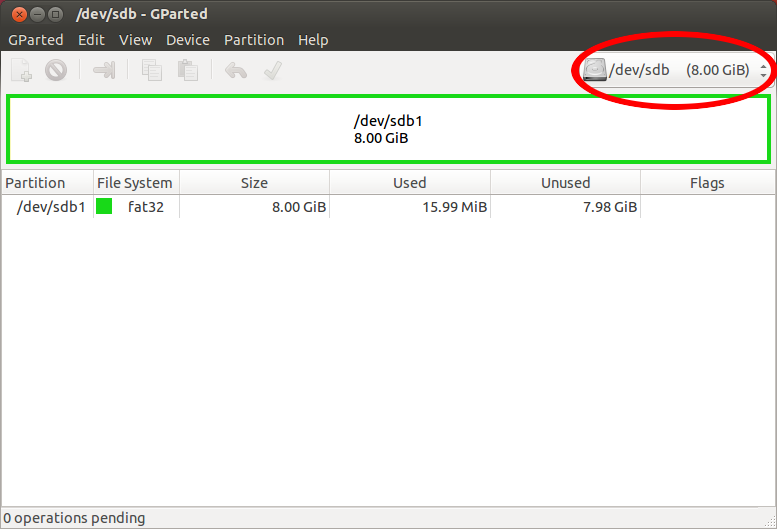
Valitse laite, jonka aiot asentaa Ubuntu
- Jos teit kaiken oikein ja laitat ylimääräisen flash -aseman, joka mainittiin aikaisemmin, niin päälevyn /dev /SDA: n lisäksi näet /dev /sdb. Se on se, joka on laite järjestelmän latauslaitteen asentamiseksi.
- Valintaikkuna esitetään aseman, levyn etiketin ja osioiden koko. Jälkimmäinen on todennäköisimmin yhtenä kopiossa. Poistamme sen paikan tekemiseksi.
- Tästä vapaasta tilasta teemme nyt kaksi osaa: henkilökohtaisille tiedostoille ja järjestelmälle.
- Joten ensimmäinen, jonka luomme FAT32 -tiedostojärjestelmän kanssa, jotta sen tiedot voivat määrittää Windows -käyttöjärjestelmän. Asennuspiste täällä on /koti. Älä unohda määrittää osion kokoa. Esimerkiksi hän voi miehittää viisi gigatavua 16-gigatavun flash-asemassa. Napsauta OK.
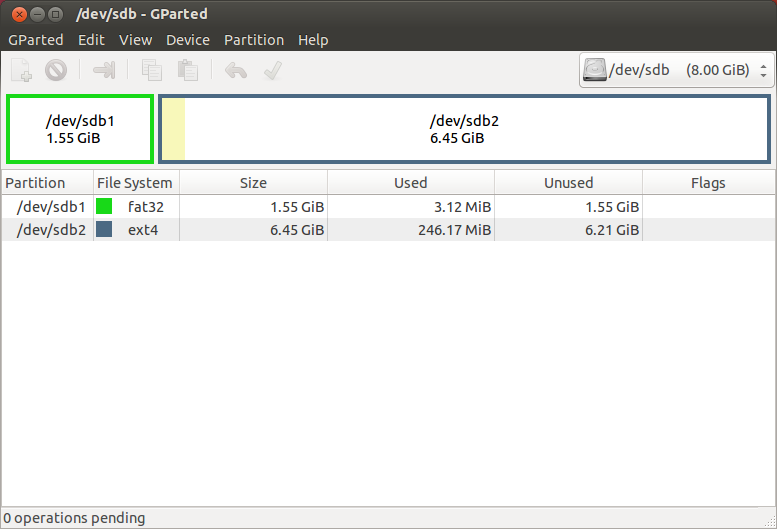
Voit jakaa USB-diskin kahteen osaan, jotta sitä voidaan käyttää sen tarkoitukseen
- Toisessa osassa pidämme vähintään kahdeksan gigatavua, laitamme BTRFS -tiedostojärjestelmän, asennuspiste on yksinkertainen /. Napsauta OK.
- Nyt asennusikkunassa valitsemme laitteen käynnistyslatauslaitteelle: tämä on asema, jolla kuudennessa vaiheessa luotu leikkaushuone sijoitetaan.
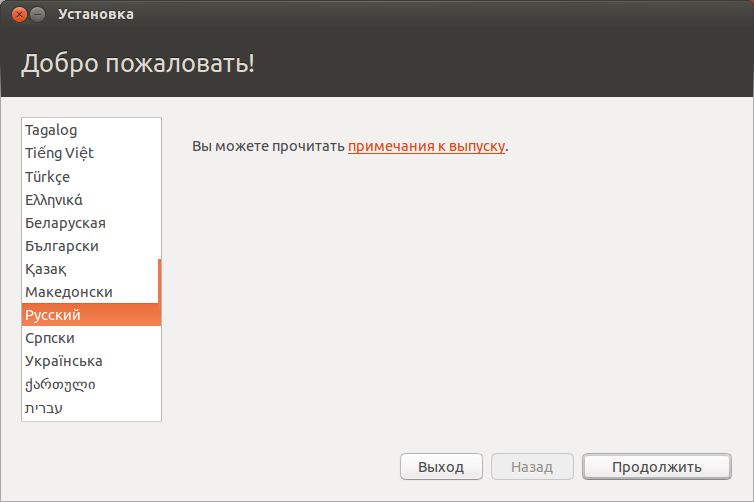
Tärkein asia - älä unohda osoittaa asentajalle, että grub on asennettava flash -asemalle
- Lopuksi voit napsauttaa "Asenna nyt" -painiketta. Odota toiminnan loppua, jonka jälkeen voit käyttää flash -asemaa.
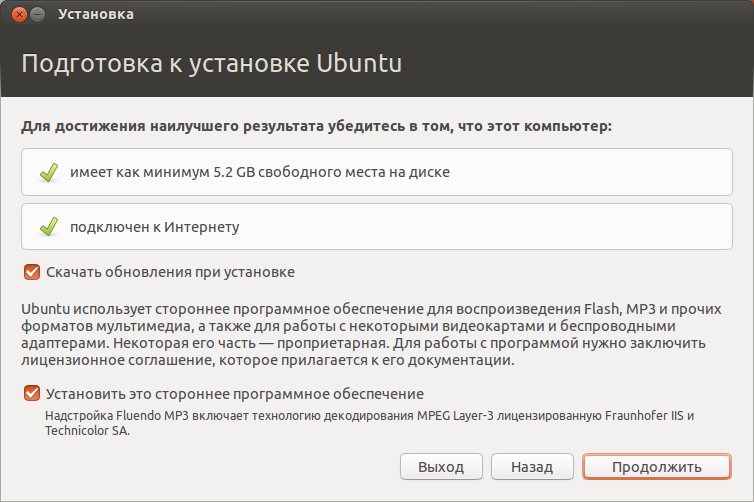
Ennen asennusta on suositeltavaa määrittää Internet ladataksesi päivitykset
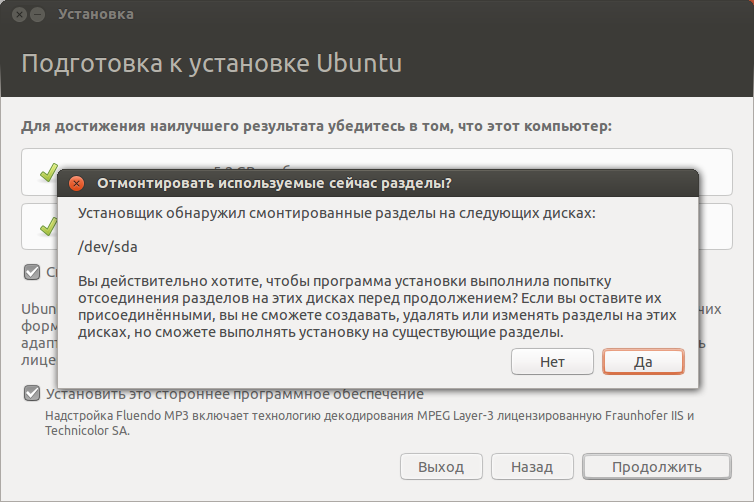
Ubuntu -asennus USB -flash -asennossa ei eroa asennuksesta kiintolevylle
Johtopäätös
Ystävät, nyt tiedät kuinka asentaa Linux, käyttöjärjestelmä, flash -asemalle. Tee yhteenveto joitain tuloksia:
- Käytä asemaa, jonka tilavuus on vähintään 16 tai 32 gigatavua oikeaan toimintaan.
- Asennat, kytke toinen flash -asema tietokoneeseen.
- Järjestelmän ja henkilökohtaisten tiedostojen levyn paikka jakele oikein.
- Optimoi datan toiminta käyttämällä erityisiä koodeja, jotka löytyvät Internetistä.
Toivomme, että onnistut, eikä kysymyksiä ole jäljellä. Kerro meille menestyksistäsi koskevissa kommenteissa ja jaa myös mielipiteesi!

